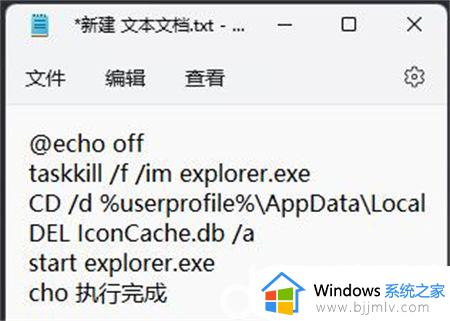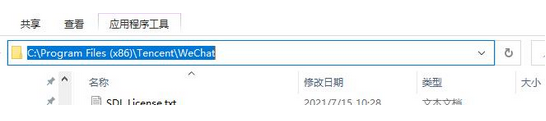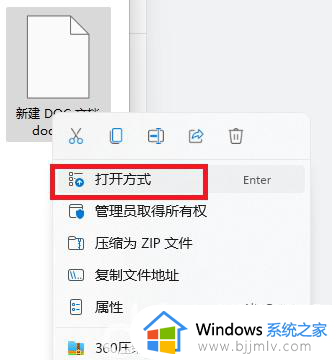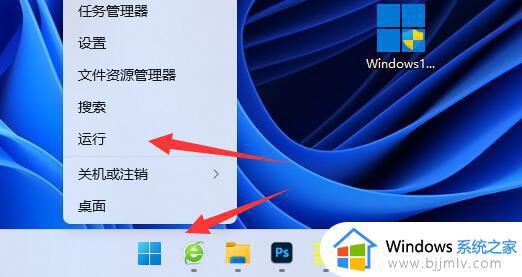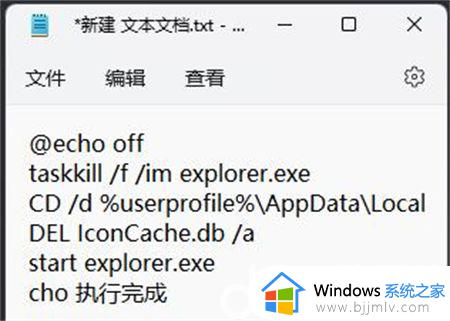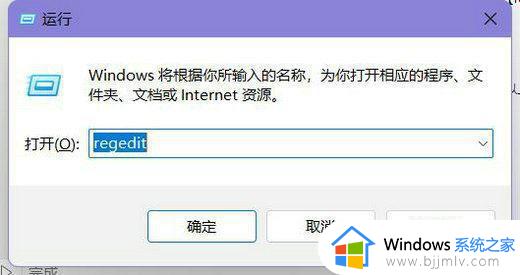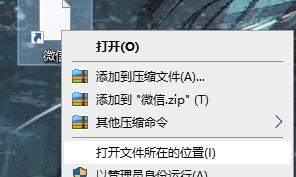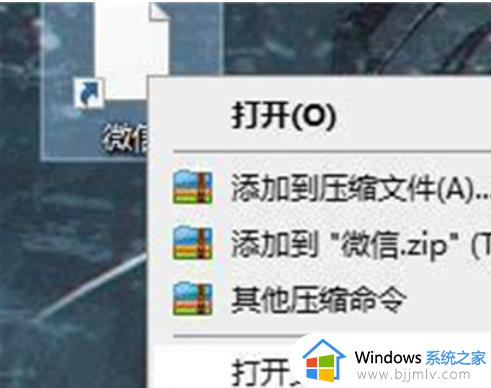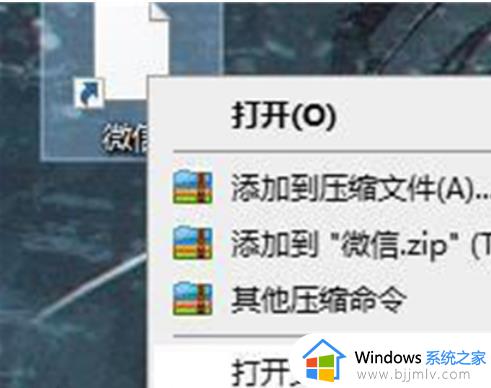win11图标变成白色文件怎么办 win11桌面图标变成白色文件如何修复
win11图标变成白色文件怎么办,许多用户在升级到Win11操作系统后遇到了一个令人困扰的问题:他们的桌面图标变成了白色文件,这种情况让人感到困惑和不知所措,因为这些图标不再显示原本的图标样式,而是变成了一个空白的白色文件图标。在本文中,我们将探讨win11桌面图标变成白色文件如何修复,帮助您恢复原本的桌面图标样式,提升使用体验。
具体方法:
1、首先右键桌面空白处,“新建”一个“文本文档”。
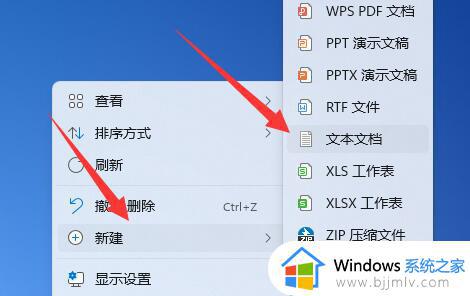
2、打开后输入以下内容:
@echo off
taskkill /f /im explorer.exe
CD /d %userprofile%AppDataLocal
DEL IconCache.db /a
start explorer.exe
cho 执行完成
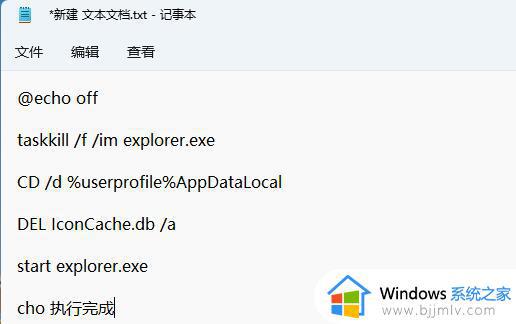
3、输入完成后,将它保存下来。
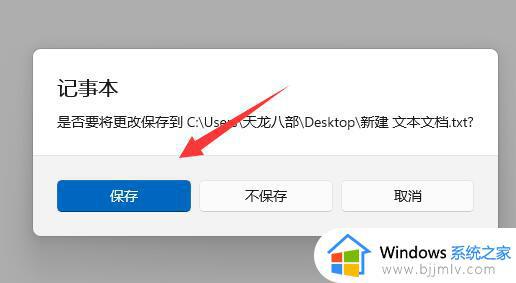
4、随后找到该文件,右键选择“重命名”。
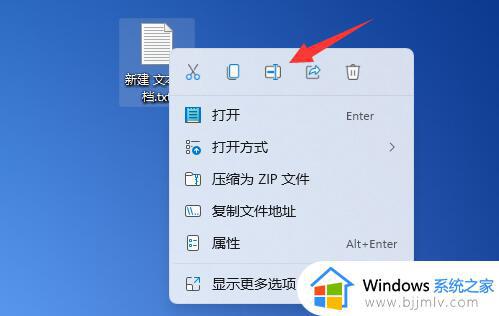
5、再将它的文件后缀名改为“.bat”。
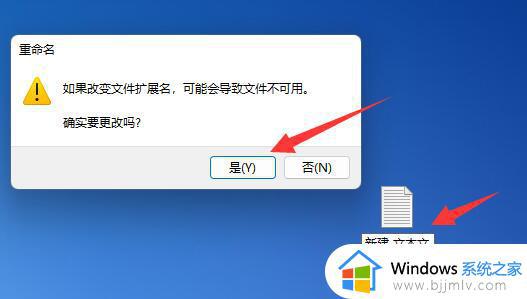
6、重命名完成后,双击运行该文件就可以解决桌面图标变成白色文件问题了。
以上是win11桌面图标变成白色文件如何修复的全部内容,如果您有任何疑问,请按照小编的步骤进行操作,希望本文对您有所帮助。